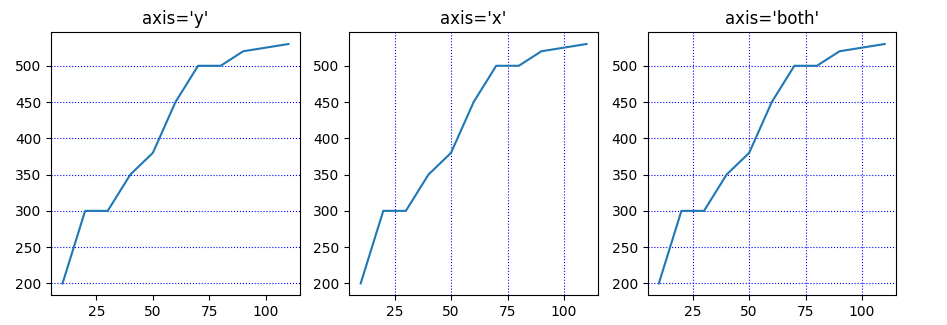如何在 Matplotlib Pyplot 中显示网格
mo abdelazim
2023年1月30日
2020年9月26日

本教程介绍了如何在 Python Matplotlib 中在图上画一个网格。我们将使用 grid() 函数来实现这一目的。它还演示了如何使用 grid() 函数参数来自定义网格的颜色和形状,甚至只画垂直或水平线。
在 Matplotlib 中绘制正态分布图
让我们先创建两个列表来表示 x 和 y 值,并使用它们来绘制一个图。调用 plot() 函数并传递 x 和 y 列表作为参数,然后调用 show() 函数。
使用 title()、xlabel 和 ylabel() 函数为你的图添加标题和标签,使其易于理解。
from matplotlib import pyplot as plt
x = [10,20,30,40,50,60,70,80,90,100,110]
y = [200,300,300,350,380,450,500,500,520,525,530]
plt.title('MyPlot')
plt.xlabel('X Axis')
plt.ylabel('Y Axis')
plt.plot(x, y)
plt.show()
输出:
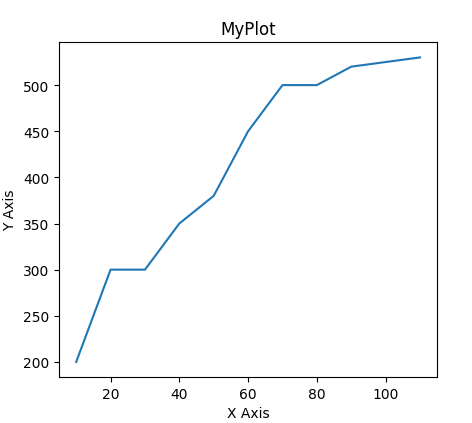
但是,普通的画图似乎很无聊,缺少了一些东西。现在,我们需要给我们的绘图添加一个网格。
在 Matplotlib 中的绘图中使用 grid()
我们将使用 Matplotlib grid() 函数在图上画一个网格。
我们需要在 show() 之前调用 grid() 函数,这样就会在前面的图上画出一个网格。
请看下面的代码。
from matplotlib import pyplot as plt
x = [10,20,30,40,50,60,70,80,90,100,110]
y = [200,300,300,350,380,450,500,500,520,525,530]
plt.title('MyPlot')
plt.xlabel('X Axis')
plt.ylabel('Y Axis')
plt.plot(x, y)
plt.grid()
plt.show()
输出:
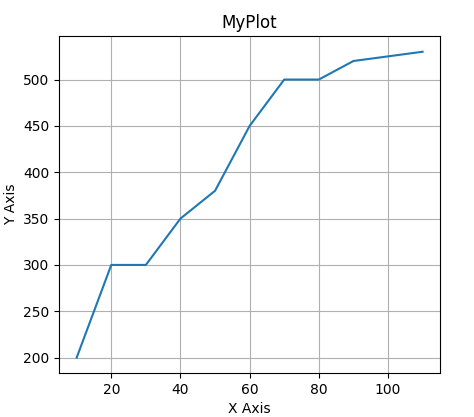
改变 Matplotlib 中的网格属性
grid() 函数接受参数来定制网格的颜色和样式。我们可以像 grid(color='r', linestyle='dotted', linewidth=1) 这样调用 grid() 来得到一个红色、点状和细线的网格。
from matplotlib import pyplot as plt
x = [10,20,30,40,50,60,70,80,90,100,110]
y = [200,300,300,350,380,450,500,500,520,525,530]
plt.title('MyPlot')
plt.xlabel('X Axis')
plt.ylabel('Y Axis')
plt.plot(x, y)
plt.grid(color='r', linestyle='dotted', linewidth=1)
plt.show()
输出:
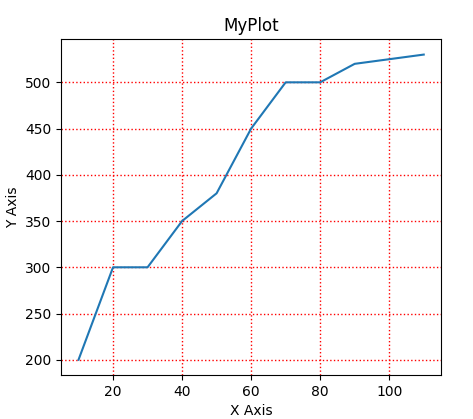
线宽是浮动数据类型,这里有所有的颜色代码和线型供你选择。
有效的颜色代码。
| 代码 | 颜色 |
|---|---|
b |
蓝色 |
g |
绿化 |
r |
红色 |
c |
青色 |
m |
洋红色 |
y |
黄 |
k |
黑色 |
w |
白色 |
有效的行式。
----.:None- ``
soliddasheddashdotdotted
绘制垂直或水平线
grid() 函数的默认值是同时绘制水平轴和垂直轴,但你可能也想自定义它。你可以使用 axis 参数来实现这一点。调用 grid() 时,使用 axis='x'只画垂直线,或者 axis='y'只画水平线,或者 axis='both'两者都画,这是默认选项。
请看下面的代码和它的输出。
from matplotlib import pyplot as plt
x = [10,20,30,40,50,60,70,80,90,100,110]
y = [200,300,300,350,380,450,500,500,520,525,530]
_, (a, b, c) = plt.subplots(1,3)
a.grid(axis='y',linestyle='dotted', color='b')
a.plot(x, y)
a.set_title("axis='y'")
b.grid(axis='x',linestyle='dotted', color='b')
b.plot(x, y)
b.set_title("axis='x'")
c.grid(axis='both',linestyle='dotted', color='b')
c.plot(x, y)
c.set_title("axis='both'")
plt.show()
输出: